Ubuntu ienirt GNOME kā noklusējuma darbvirsmas vidē ienāca kā labas ziņas kopā ar šķipsniņu sāls. Neviens nešaubīsies, ka tas sajauca gala lietotājus, kuri ir pieraduši pie Unity darbvirsmas. Lieliskas ziņas ir tādas, ka GNOME ir savas priekšrocības salīdzinājumā ar Unity. Viena no labākajām GNOME funkcijām, kas jebkad ir notikusi, ir pieejamo GNOME paplašinājumu daudzums.
GNOME paplašinājumi ir niecīgas lietotnes, kas var mainīt darbvirsmas izskatu un darbību. Tas pievieno darbvirsmai ērtas funkcijas un tādējādi var atvieglot dzīvi, palielinot produktivitāti. Pēc noklusējuma Ubuntu 17 iestatījumi.10, GNOME paplašinājumi nav iespējoti. Apskatīsim, kā to instalēt un konfigurēt.
GNOME paplašinājumu instalēšana Ubuntu 17.10
Lai instalētu paplašinājumus GNOME Shell, varat izmantot Firefox vai Chrome pārlūku. Pirms paplašinājumu pievienošanas pārlūkprogrammai vispirms savā sistēmā jāinstalē Chrome GNOME apvalks, kas varēs runāt ar pārlūkprogrammas paplašinājumu. Lai gan to sauc par Chrome GNOME apvalku, tas darbojas gan Firefox, gan pārlūkā Chrome / Chromium.
1. darbība. Palaidiet “Terminal”.
sudo apt instalējiet chrome-gnome-shell
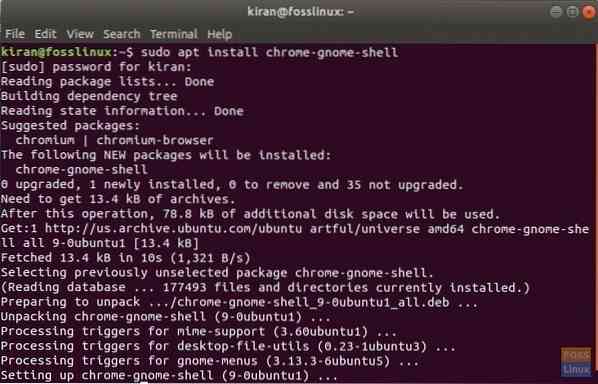
2. solis. Pēc tam Firefox vai Chrome pārlūkprogrammā noklikšķiniet uz tālāk redzamās saites.
Pievienojiet savai pārlūkprogrammai GNOME Shell paplašinājumus
3. solis) Noklikšķiniet uz saites: “Noklikšķiniet šeit, lai instalētu pārlūka paplašinājumu.”
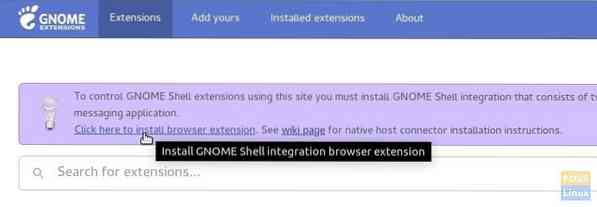
4. solis) Noklikšķiniet uz “Pievienot paplašinājumu.”
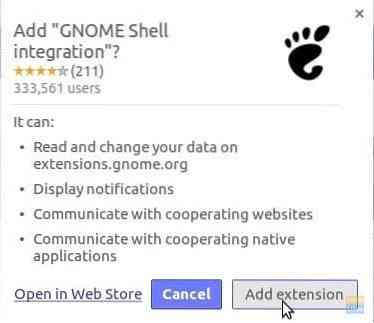
Tieši tā! Jūsu sistēma tagad ir gatava instalēt GNOME paplašinājumus. Dodieties uz https: // paplašinājumiem.rūķis.org / lai sāktu instalēt paplašinājumus!
 Phenquestions
Phenquestions



